如何给图片加水印
IOS给图片添加水印(两种方式)
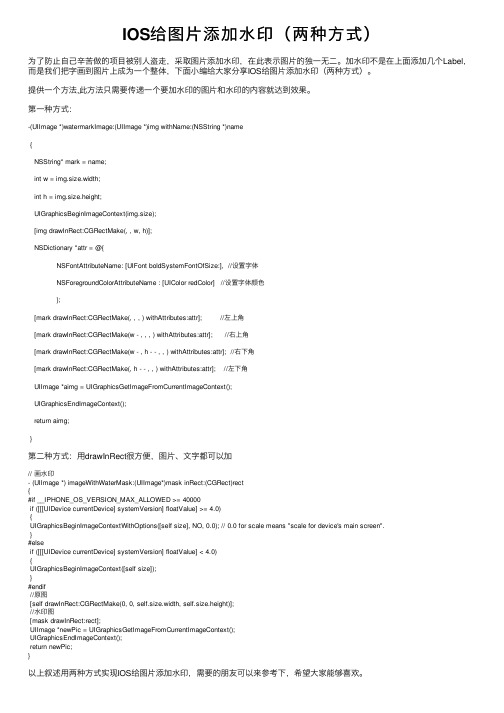
IOS给图⽚添加⽔印(两种⽅式)为了防⽌⾃⼰⾟苦做的项⽬被别⼈盗⾛,采取图⽚添加⽔印,在此表⽰图⽚的独⼀⽆⼆。
加⽔印不是在上⾯添加⼏个Label,⽽是我们把字画到图⽚上成为⼀个整体,下⾯⼩编给⼤家分享IOS给图⽚添加⽔印(两种⽅式)。
提供⼀个⽅法,此⽅法只需要传递⼀个要加⽔印的图⽚和⽔印的内容就达到效果。
第⼀种⽅式:-(UIImage *)watermarkImage:(UIImage *)img withName:(NSString *)name{NSString* mark = name;int w = img.size.width;int h = img.size.height;UIGraphicsBeginImageContext(img.size);[img drawInRect:CGRectMake(, , w, h)];NSDictionary *attr = @{NSFontAttributeName: [UIFont boldSystemFontOfSize:], //设置字体NSForegroundColorAttributeName : [UIColor redColor] //设置字体颜⾊};[mark drawInRect:CGRectMake(, , , ) withAttributes:attr]; //左上⾓[mark drawInRect:CGRectMake(w - , , , ) withAttributes:attr]; //右上⾓[mark drawInRect:CGRectMake(w - , h - - , , ) withAttributes:attr]; //右下⾓[mark drawInRect:CGRectMake(, h - - , , ) withAttributes:attr]; //左下⾓UIImage *aimg = UIGraphicsGetImageFromCurrentImageContext();UIGraphicsEndImageContext();return aimg;}第⼆种⽅式:⽤drawInRect很⽅便,图⽚、⽂字都可以加// 画⽔印- (UIImage *) imageWithWaterMask:(UIImage*)mask inRect:(CGRect)rect{#if __IPHONE_OS_VERSION_MAX_ALLOWED >= 40000if ([[[UIDevice currentDevice] systemVersion] floatValue] >= 4.0){UIGraphicsBeginImageContextWithOptions([self size], NO, 0.0); // 0.0 for scale means "scale for device's main screen".}#elseif ([[[UIDevice currentDevice] systemVersion] floatValue] < 4.0){UIGraphicsBeginImageContext([self size]);}#endif//原图[self drawInRect:CGRectMake(0, 0, self.size.width, self.size.height)];//⽔印图[mask drawInRect:rect];UIImage *newPic = UIGraphicsGetImageFromCurrentImageContext();UIGraphicsEndImageContext();return newPic;}以上叙述⽤两种⽅式实现IOS给图⽚添加⽔印,需要的朋友可以来参考下,希望⼤家能够喜欢。
WPS图片上怎么添加文字水印水印的添加方法
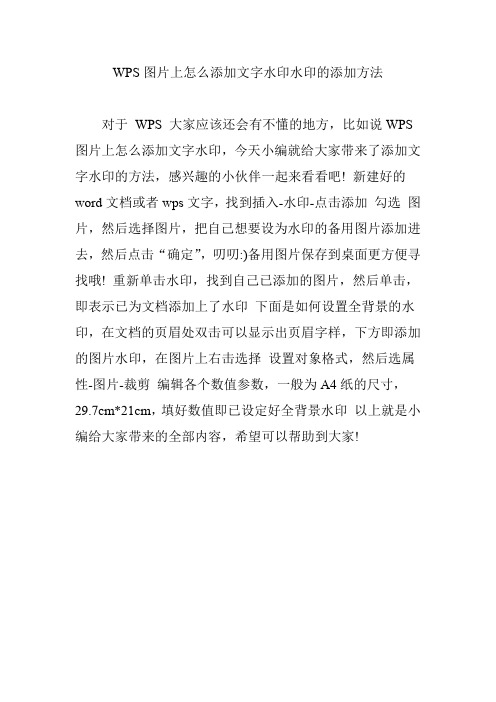
WPS图片上怎么添加文字水印水印的添加方法
对于WPS 大家应该还会有不懂的地方,比如说WPS 图片上怎么添加文字水印,今天小编就给大家带来了添加文字水印的方法,感兴趣的小伙伴一起来看看吧! 新建好的word文档或者wps文字,找到插入-水印-点击添加勾选图片,然后选择图片,把自己想要设为水印的备用图片添加进去,然后点击“确定”,叨叨:)备用图片保存到桌面更方便寻找哦! 重新单击水印,找到自己已添加的图片,然后单击,即表示已为文档添加上了水印下面是如何设置全背景的水印,在文档的页眉处双击可以显示出页眉字样,下方即添加的图片水印,在图片上右击选择设置对象格式,然后选属性-图片-裁剪编辑各个数值参数,一般为A4纸的尺寸,29.7cm*21cm,填好数值即已设定好全背景水印以上就是小编给大家带来的全部内容,希望可以帮助到大家!。
如何使用Photoshop添加透明水印

如何使用Photoshop添加透明水印透明水印在保护作品版权和提升作品专业性方面起着重要的作用。
在今天的数字时代,许多摄影师和设计师使用Photoshop来添加透明水印,以确保他们的作品不会被他人滥用。
掌握如何使用Photoshop添加透明水印是每个创作者必备的技能。
以下是一个简单的教程,向您展示如何使用Photoshop来实现透明水印。
第一步:准备水印图像在添加透明水印之前,您需要准备好水印图像。
水印图像可以是您的签名、商标或任何其他可以识别您作品归属的标识。
确保您的水印图像是高分辨率的,并且具有透明背景。
第二步:打开您的原始图像在Photoshop中打开您想要添加透明水印的原始图像。
这可以通过点击“文件”>“打开”来完成。
选择您的原始图像,并点击“打开”。
第三步:创建新图层在Photoshop界面的右下方,有一个称为“图层”的选项。
点击右下角的图层选项,或者通过点击“窗口”>“图层”来打开图层面板。
在图层面板右下角有一个小图标(新增图层)。
点击该小图标,即可创建一个新图层。
第四步:导入水印图像在新创建的图层上,点击“文件”>“导入”>“嵌入图像”。
选择您之前准备好的水印图像,并点击“导入”。
第五步:调整水印大小和位置使用“移动工具”(位于Photoshop工具栏中)将水印图像拖拽到您想要放置的位置。
然后,根据需要调整水印的大小。
可以通过点击“编辑”>“变换”>“缩放”来进行缩放操作。
第六步:调整水印透明度为了实现透明水印的效果,您需要调整水印图像的透明度。
在图层面板中,您会看到一个称为“不透明度”的滑块。
将滑块调整到适当的位置,以获得您想要的透明效果。
通常,透明度在30%至50%之间是一个不错的选择,但您可以根据自己的需求进行调整。
第七步:保存图像完成调整后,点击“文件”>“保存”,选择您想要保存的文件格式和位置。
建议保存为高质量的JPEG或PNG文件,以确保水印效果的最佳展示。
如何运用Adobe Photoshop软件在照片上加上水印
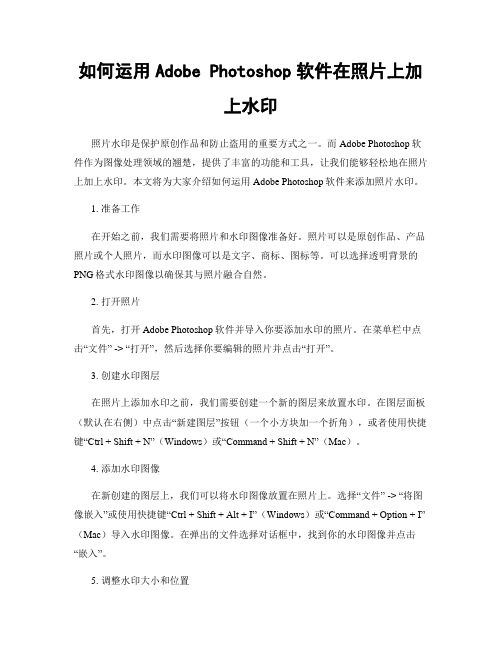
如何运用Adobe Photoshop软件在照片上加上水印照片水印是保护原创作品和防止盗用的重要方式之一。
而Adobe Photoshop软件作为图像处理领域的翘楚,提供了丰富的功能和工具,让我们能够轻松地在照片上加上水印。
本文将为大家介绍如何运用Adobe Photoshop软件来添加照片水印。
1. 准备工作在开始之前,我们需要将照片和水印图像准备好。
照片可以是原创作品、产品照片或个人照片,而水印图像可以是文字、商标、图标等。
可以选择透明背景的PNG格式水印图像以确保其与照片融合自然。
2. 打开照片首先,打开Adobe Photoshop软件并导入你要添加水印的照片。
在菜单栏中点击“文件” -> “打开”,然后选择你要编辑的照片并点击“打开”。
3. 创建水印图层在照片上添加水印之前,我们需要创建一个新的图层来放置水印。
在图层面板(默认在右侧)中点击“新建图层”按钮(一个小方块加一个折角),或者使用快捷键“Ctrl + Shift + N”(Windows)或“Command + Shift + N”(Mac)。
4. 添加水印图像在新创建的图层上,我们可以将水印图像放置在照片上。
选择“文件” -> “将图像嵌入”或使用快捷键“Ctrl + Shift + Alt + I”(Windows)或“Command + Option + I”(Mac)导入水印图像。
在弹出的文件选择对话框中,找到你的水印图像并点击“嵌入”。
5. 调整水印大小和位置通过调整水印图像的大小和位置,我们可以确保其在照片上的覆盖效果理想。
按住“Ctrl”键(Windows)或“Command”键(Mac),同时使用鼠标滚轮可以调整水印图像的大小。
另外,通过拖动图层面板中的水印图层,我们可以移动水印的位置。
6. 调整水印透明度为了使水印更加隐蔽并减少对照片内容的干扰,我们可以适当调整水印图层的透明度。
在图层面板中,找到水印图层的不透明度滑块,并将其移动到合适的位置。
如何使用Adobe Photoshop软件给照片添加水印
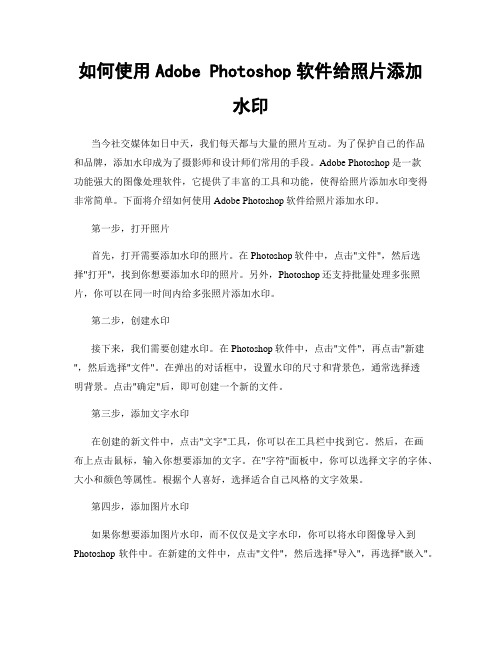
如何使用Adobe Photoshop软件给照片添加水印当今社交媒体如日中天,我们每天都与大量的照片互动。
为了保护自己的作品和品牌,添加水印成为了摄影师和设计师们常用的手段。
Adobe Photoshop是一款功能强大的图像处理软件,它提供了丰富的工具和功能,使得给照片添加水印变得非常简单。
下面将介绍如何使用Adobe Photoshop软件给照片添加水印。
第一步,打开照片首先,打开需要添加水印的照片。
在Photoshop软件中,点击"文件",然后选择"打开",找到你想要添加水印的照片。
另外,Photoshop还支持批量处理多张照片,你可以在同一时间内给多张照片添加水印。
第二步,创建水印接下来,我们需要创建水印。
在Photoshop软件中,点击"文件",再点击"新建",然后选择"文件"。
在弹出的对话框中,设置水印的尺寸和背景色,通常选择透明背景。
点击"确定"后,即可创建一个新的文件。
第三步,添加文字水印在创建的新文件中,点击"文字"工具,你可以在工具栏中找到它。
然后,在画布上点击鼠标,输入你想要添加的文字。
在"字符"面板中,你可以选择文字的字体、大小和颜色等属性。
根据个人喜好,选择适合自己风格的文字效果。
第四步,添加图片水印如果你想要添加图片水印,而不仅仅是文字水印,你可以将水印图像导入到Photoshop软件中。
在新建的文件中,点击"文件",然后选择"导入",再选择"嵌入"。
选择你想要添加的图片水印,然后将其拖拽到画布中。
在图层面板中,你可以对水印进行调整和编辑。
第五步,调整水印位置和透明度在添加好水印之后,你可以在图层面板中单击和拖动水印来调整它的位置。
如果你觉得水印过于显眼,你还可以通过调整图层的透明度来使其更加隐蔽。
教你如何使用Adobe Photoshop加入文字水印
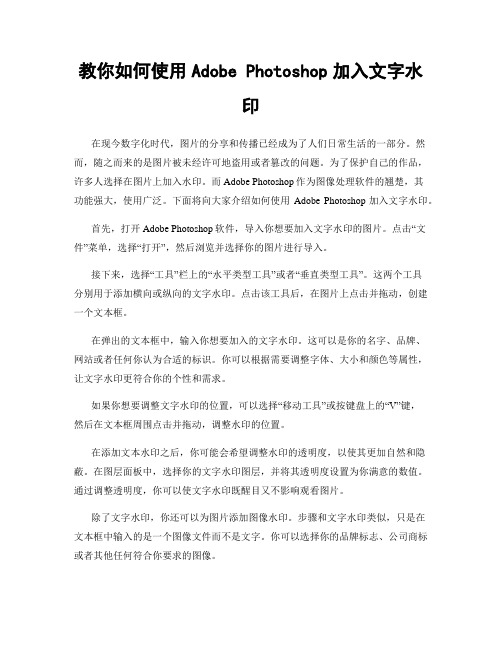
教你如何使用Adobe Photoshop加入文字水印在现今数字化时代,图片的分享和传播已经成为了人们日常生活的一部分。
然而,随之而来的是图片被未经许可地盗用或者篡改的问题。
为了保护自己的作品,许多人选择在图片上加入水印。
而Adobe Photoshop作为图像处理软件的翘楚,其功能强大,使用广泛。
下面将向大家介绍如何使用Adobe Photoshop加入文字水印。
首先,打开Adobe Photoshop软件,导入你想要加入文字水印的图片。
点击“文件”菜单,选择“打开”,然后浏览并选择你的图片进行导入。
接下来,选择“工具”栏上的“水平类型工具”或者“垂直类型工具”。
这两个工具分别用于添加横向或纵向的文字水印。
点击该工具后,在图片上点击并拖动,创建一个文本框。
在弹出的文本框中,输入你想要加入的文字水印。
这可以是你的名字、品牌、网站或者任何你认为合适的标识。
你可以根据需要调整字体、大小和颜色等属性,让文字水印更符合你的个性和需求。
如果你想要调整文字水印的位置,可以选择“移动工具”或按键盘上的“V”键,然后在文本框周围点击并拖动,调整水印的位置。
在添加文本水印之后,你可能会希望调整水印的透明度,以使其更加自然和隐蔽。
在图层面板中,选择你的文字水印图层,并将其透明度设置为你满意的数值。
通过调整透明度,你可以使文字水印既醒目又不影响观看图片。
除了文字水印,你还可以为图片添加图像水印。
步骤和文字水印类似,只是在文本框中输入的是一个图像文件而不是文字。
你可以选择你的品牌标志、公司商标或者其他任何符合你要求的图像。
使用Adobe Photoshop添加水印时,还有一些建议值得注意。
首先,选择一个不容易被人猜中的字体和文字排列方式,以增加水印的安全性。
如果你有多幅图片需要添加水印,可以考虑创建一个“样式”,保存水印的字体、大小、颜色等属性,以便统一使用和快速操作。
另外,为了保护你的作品版权,还应该了解相关法律知识,以便在遭受侵权时能够维护自己的权益。
两个简单方法教你图片加水印
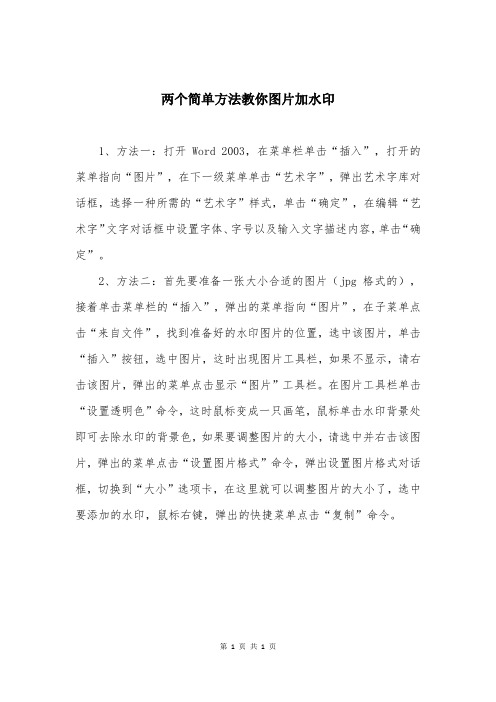
两个简单方法教你图片加水印
1、方法一:打开Word 2003,在菜单栏单击“插入”,打开的菜单指向“图片”,在下一级菜单单击“艺术字”,弹出艺术字库对话框,选择一种所需的“艺术字”样式,单击“确定”,在编辑“艺术字”文字对话框中设置字体、字号以及输入文字描述内容,单击“确定”。
2、方法二:首先要准备一张大小合适的图片(jpg格式的),接着单击菜单栏的“插入”,弹出的菜单指向“图片”,在子菜单点击“来自文件”,找到准备好的水印图片的位置,选中该图片,单击“插入”按钮,选中图片,这时出现图片工具栏,如果不显示,请右击该图片,弹出的菜单点击显示“图片”工具栏。
在图片工具栏单击“设置透明色”命令,这时鼠标变成一只画笔,鼠标单击水印背景处即可去除水印的背景色,如果要调整图片的大小,请选中并右击该图片,弹出的菜单点击“设置图片格式”命令,弹出设置图片格式对话框,切换到“大小”选项卡,在这里就可以调整图片的大小了,选中要添加的水印,鼠标右键,弹出的快捷菜单点击“复制”命令。
第 1 页共1 页。
怎样给gif动图添加水印?巧用美图秀秀给动图添加水印

怎样给gif动图添加水印?巧用美图秀秀给动图添加水印
小编之前在网上寻找如何给gif动图添加水印的方法,不是要另下载专门的gif制作软件,就是要把gif动图分开帧数来编辑,每张大小尺寸都要编辑,太麻烦。
后来发现用美图秀秀就能轻松搞定了~
怎样给gif动图添加水印?巧用美图秀秀给动图添加水印。
美图秀秀:
准备一张动图:
首先我们需要知道gif图片的宽度和高度尺寸,通过突变的“属性”中的“详细信息”可以知道。
知道数据之后,打开美图秀秀:
新建一张空白图片,将动图的宽度和高度设置为新建图片的高度和宽度,背景色可以任意选择。
然后再新建图片中“插入一张图片”:
添加“文字”中的“输入静态文字”:
我们设置好水印字的特效:
然后点击“保存和分享”,等待图片生成:
记得保存的时候保存为gif格式:
最后就成功做好打上水印的gif动图了:。
Photoshop自动为照片添加水印

Photoshop自动为照片添加水印Photoshop自动为照片添加水印利用Photoshop自动为照片添加水印对于照片上的水印,人们有各种不同的看法。
无论如何,事实上添加水印是保护自己作品的一个好办法,大部分摄影师都认为它很有效。
虽然Lightroom或Aperture等软件都有内置的加水印功能,不过本文将向大家介绍一种非常简单的,利用Photoshop自动为照片加水印的方法。
Step 1. 选择水印水印的形式可以有很多种,笔者比较喜欢在照片右下角以简单的文字说明做水印。
当然还有很多更高级,更完善的水印,不过有时它们会影响照片的整体美观。
我们的第一步就是选择一种水印形式。
这里我们选择文字“Copyright ”。
Step 2. 调整图片尺寸接下来,我们在Photoshop打开一张照片,并调整它的尺寸。
这个尺寸应该是你用于发布到网上的照片最常用的尺寸,因为加好水印后一般就不该再改变照片大小了。
这里我们选择横边640像素。
Step 3. 创建一个新动作Photoshop中的“动作”功能能够帮助我们完成大量重复工作。
你可以在软件窗口右边看到“动作”面板。
如果没有的话,点击“窗口”-“动作”呼叫出来。
“动作”的工作原理是记录下你的一系列操作,并在以后重复这些操作。
现在我们要创建一个新动作,点击右上角菜单,选择“新建动作”,输入动作名称,比如“水印”。
在点下“记录”后,必须保证下面所有的操作都是创建水印所必需的,不要有多余操作,因为它们都会被记录下来。
Step 4. 输入水印文字接下来是输入水印文字。
这里要输入那些可用于每一张照片的文字,因为这个动作是通用的。
输入完成之后可以修改文字格式,直到你满意为止。
完成后按小键盘上的回车键退出文字工具。
Step 5. 调整水印位置假设你也准备把水印放在照片右下角。
首先,按住Ctrl键选中水印文字图层和照片(背景图层)。
然后,选择菜单“图层”-“对齐”-“底边”,接着选择“图层”-“对齐”-“右边”。
(完整word版)给身份证图片加水印的方法

给身份证图片加水印的方法
水印文字请使用:仅限个人包裹邮政报关专用增加水印的工具和方法有很多,比如:系统自带的画图功能、QQ截图并写字、Word软件、QQ影像、美图秀秀,都可以在图片上增加水印。
1、Windows自带的画图功能:开始-> 所以程序-> 附件-> 画图
文件->导入->选择身份证,在界面里有一个 A 字的图标,点击后就可以在图片上增加文字了。
2、QQ截图并写字
打开身份证,截图时会有一些小工具,其中有一个 A 形状的按钮,点击后就可以在图片上增加文字了。
(查看3楼示意图)3、在小纸条上写上“仅限个人包裹邮政报关专用”,然后放在身份上拍照。
(这种方法不推荐)4、Word软件:奶爸写了一个教程/thread-3961-1-1.html5、QQ影像(推荐),这是腾讯出的一个工具,清爽无广告,功能很强大,我挺喜欢的工具
官网:/
编辑图片时,选择增加文字,具体看官方介绍吧。
/help/004.html#a016、美图秀秀,和QQ影像功能差不多,也有很多人使用。
官网:/方法和工具有很多,学会一种就行。
水印尽量像示意图一样,挡住部分身份证信息,增加盗用的复杂度,增强信息的安全。
(我们已经进行过沟通,允许挡住身份证信息,但是遮挡不能影响正常的信息识别。
)另法:用word将扫描的身份证图片插入,再图片上插入透明文字框做水印,打印成PDF文档格式,或打印时添加水印也可(水印字符可自己设置);之所以输出成Pdf的格式:第一,打印后不容易被修改电子档
第二,打印时可以添加水印,便于自己修改,不行可以重来,而别人不易编辑。
photoshop怎么给图片批量加水印

photoshop怎么给图片批量加水印
水印对一个公司采集或者拍摄的图片必不可少,这样可以防止被人偷盗。
那么大家知道photoshop怎么给图片批量加水印吗?下面是店铺整理的photoshop怎么给图片批量加水印的方法,希望能帮到大家!
photoshop给图片批量加水印的方法
在ps里打开一个未加水印的图片。
点击动作
在ps右侧动作按钮下,点击画圈图标新建一个组和动作,命名为“水印”。
在ps左侧工具栏点文字工具,添加您要加的水印文字。
如下图:文字要大小适中,放置的位置也要合适,既看得清晰,也不影响整体美观。
文字还可调节透明度。
合并可见图层。
存储并关闭图片。
点击图中方框按钮,停止记录动作。
批处理。
组和动作都选择刚做好的“水印”,再点选取,选择你要加水印的文件夹。
接下来就可以休息让PS去处理。
不过在此先强调,做批处理的图片必须大小一致,批量加上去的水印大小才会一致,漂亮整齐。
添加水印

知识普及,教你如何使用PS将自己的图片加上水印以校长露点照和王小明同学的水印为例第一步:打开PS软件,PS软件长什么样?不知道的请用砖头猛拍自己头部!第二步:将你要处理的图片和水印文件,都用PS打开!不知道自己要处理哪个文件?自己打电话去脑科医院申请病房去!以上是打开两个文件后的样子===============================淫荡的分割线======================================下面开始,我们要正式处理文件了首先全选水印,并且复制下来全选(Ctrl+A)复制(Ctrl+C)然后,在你要处理的文件上粘帖出来粘帖(Ctrl+V)在右边的图层窗口中,选择水印的那一层对水印大小进行调整自由变换(Ctrl+T)将水印调整到你想要的位置和大小之后,按回车键确定上图是大概的效果===============================淫荡的分割线2======================================高级处理,有些水印做的太花哨可以调整一下,效果会更好在刚才的基础上,我们继续操作在右边选择水印图层将“不透明度”调整到你觉得满意,我一般喜欢70%这样看起来会有些透明效果,很适合用与比较花哨的水印合并可见图层合并可见图层(Ctrl+Shift+E)保存文件好了,打开你做的图片,看看什么效果吧上图就是最终加过水印的样子爆笑有了自己的水印,为我们的帖子加上爆笑的烙印吧!高手善嘌教你如何用PS批量为图片加水印1、先制作水印图片或文字,如有多层做好后先合并然后保存为PNG格式。
此时保持只有水印图层为打开状态,2、在桌面新建两个文件夹,一个命名为原图(用来放待加水印的图片),一个命名为加水印图(用来放加了水印后的图片)3、在PS里打开一个待加水印的图片,然后点动作面板点下方的新建动作图标,命名为批量水印确定4、单击行选中水印图片CTOR+A CTRL+C然后选中要加水印的图CTRL+V粘贴。
Photoshop如何给图片批量添加水印

Photoshop如何给图片批量添加水印
各位读友大家好,此文档由网络收集而来,欢迎您下载,谢谢Photoshop如何给图片批量添加水印
工具/原料
文件夹1
文件夹2方法/步骤1:
打开PS,点“窗口”,在下拉动作条中点击开启“动作”功能。
点击“动作”窗口下方的“创建新动作”按钮,创建一个名称为“加水印”的新动作,确定后,就自动进入录制模式了。
方法/步骤2:
桌面上准备一张图片。
把它拖到PS 打开,添加文字,合并图层后另存一下,再关闭图片,点动作窗口下的“停止”按钮。
到这里可以发现“加水印”动作下已经记录了刚才所做的一切。
方法/步骤3: 点”文件”——“自动”——“批处理”,打开“批处理”窗口,源文件夹选择文件夹1,在“覆盖动作中的打开命令”前打
勾。
目标文件夹选择文件夹2,并把“覆盖动作中的存储为命令”前的勾点上,其它选项默认就行。
点确定,PS就会自动添加水印并把处理后的图片存到文件夹2了。
方法/步骤4:
这里要注意的就是图片大小最好不要相差太大,还有录制动作的时候,加水印的位置要选好,否则添加的水印会在有的图片上不完全显示。
处理结果如图所示。
注意事项
这里添加的是文字水印,添加其它水印的方法一样,录制动作的时候稍加改动就可以了。
各位读友大家好,此文档由网络收集而来,欢迎您下载,谢谢。
如何用Word为文件图片添加水印800字
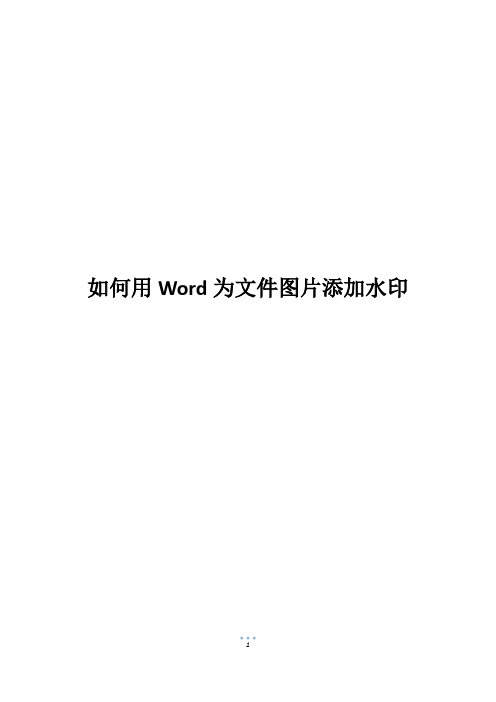
如何用Word为文件图片添加水印篇一:Word 2010怎样给文档加图片和文字水印Word 2010怎样给文档加图片和文字水印很多人要添加图片水印或文字水印的时候都会选择第三方图片处理工具,其实微软公司的办公软件Word 2010也能实现此功能,下面让我们一起来看看怎样使用Word 2010添加图片水印和文字水印。
步骤/方法1. 打开需要添加水印的文档,在Word界面单击“页面布局”选项卡2. 在页面背景选项组单击水印的小三角形按钮3. 出来的菜单点击“自定义水印”选项4. 弹出水印对话框,单击“图片水印”选项5. 在图片水印下单击“选择图片”按钮6. 弹出插入图片窗口,找到图片的位置,单击“插入”按钮7. 上面是图片水印的添加方法,下面介绍文字水印的添加方法,选择“文字水印”选项8. 单击“文字”项的下拉框,弹出的列表选择一种类型9. 最后根据自己的需求设置一下文字水印的字体、字号、颜色、透明度和版式,单击“确定”应用更改经验内容仅供参考,如果您需要解决具体问题(尤其在法律、医学等领域),建议您详细咨询相关领域专业人士。
篇二:Word中加水印打印水印另有窍门Word中加水印打印水印另有窍门在打印一些重要文件时给文档加上水印,例如“绝密”、“保密”的字样,可以让获得文件的人都知道该文档的重要性。
Word2003具有添加文字和图片两种类型水印的功能,水印将显示在打印文档文字的下面,它是可视的,但不会影响文字的显示效果。
1.添加文字水印制作好文档后,在“格式”菜单下“背景”中选择“水印”选项,选择“文字水印”,在“文字”菜单中选择水印的文字内容,也可自定义水印文字内容。
设置好水印文字的字体、尺寸、颜色、透明度和版式后,确定应用,可以看到文本后面已经生成了设定的水印字样。
2.添加图片水印在“水印”对话框中选择“图片水印”,然后找到要作为水印图案的图片。
添加后,设置图片的缩放比例、是否冲蚀。
冲蚀的作用是让添加的图片在文字后面降低透明度显示,以免影响文字的显示效果。
在word中如何为图片添加水印
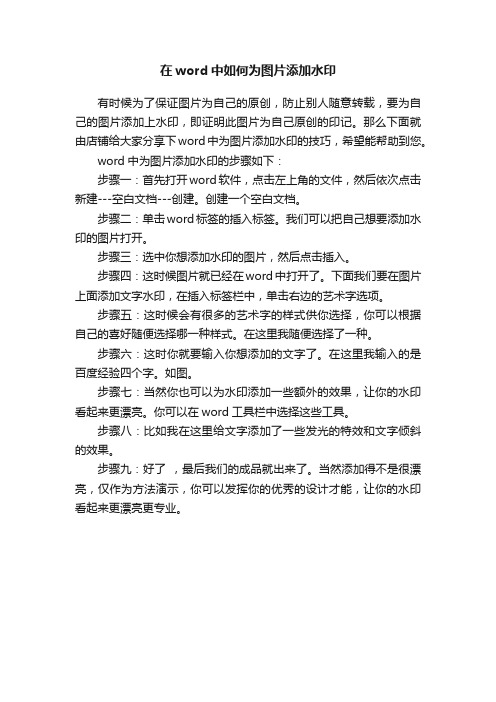
在word中如何为图片添加水印
有时候为了保证图片为自己的原创,防止别人随意转载,要为自己的图片添加上水印,即证明此图片为自己原创的印记。
那么下面就由店铺给大家分享下word中为图片添加水印的技巧,希望能帮助到您。
word中为图片添加水印的步骤如下:
步骤一:首先打开word软件,点击左上角的文件,然后依次点击新建---空白文档---创建。
创建一个空白文档。
步骤二:单击word标签的插入标签。
我们可以把自己想要添加水印的图片打开。
步骤三:选中你想添加水印的图片,然后点击插入。
步骤四:这时候图片就已经在word中打开了。
下面我们要在图片上面添加文字水印,在插入标签栏中,单击右边的艺术字选项。
步骤五:这时候会有很多的艺术字的样式供你选择,你可以根据自己的喜好随便选择哪一种样式。
在这里我随便选择了一种。
步骤六:这时你就要输入你想添加的文字了。
在这里我输入的是百度经验四个字。
如图。
步骤七:当然你也可以为水印添加一些额外的效果,让你的水印看起来更漂亮。
你可以在word工具栏中选择这些工具。
步骤八:比如我在这里给文字添加了一些发光的特效和文字倾斜的效果。
步骤九:好了,最后我们的成品就出来了。
当然添加得不是很漂亮,仅作为方法演示,你可以发挥你的优秀的设计才能,让你的水印看起来更漂亮更专业。
加水印的方法很多很多

加水印的方法很多很多,下面我就介绍几种,总有一种适合您的;一、专业的加水印工具a, PhotoMark (图片水印添加) v1.1.0.19 汉化纯绿版 :不用打开庞大缓慢的Photoshop,试试PhotoMark吧!PhotoMark是一款专门给图象加水印功能的工具,可以快速,准确,方便的添加您的独特标识,甚至在不同的地方做多个标识,一次完成!主要的功能有:支持多个水印同时加入支持多种方式批量处理水印创建,管理支持半透明水印,支持部分透明水印支持2种类型的水印:图象类型和文字类型支持JPG,BMP,GIF等格式的文件。
支持平铺水印能够把加入水印后图象直接转换为JPG或BMP图象完成后有详细记录的Log支持水印导入导出功能。
b, 光影魔术手的软件,在里面ctrl+o,选中您要的图片打开,然后点击导航栏里面的工具下拉,里面就有水印选项打开,在对话框里面有个跟浏览图片的那个框条一样点击一下,把您所要添加的水印选中即可,最后在看它要放到什么样的位置确定即可。
二、用word加水印您可以在第一页末尾定住光标,单击:1.插入->分隔符->下一页2.视图->页眉和页脚->找到"链接到前一个"的图标并确认不按下 (或在页眉上双击也会弹出页眉页脚对话框,找到"连接到前一个"的图标并确认不按下也可) ,在关闭页眉页脚工具栏前在水印文字(图片)上单击发现水印变为花状,按Delete键删除即可.如果页眉出现横线,想去除的话,方法1:这是比较正统的方法1、定位光标在页眉内(可以双击页眉区,也可以从"视图"菜单上选择"页眉和页脚")2、从菜单上选择"格式-边框和底纹",在边框标签上选择"无",应用范围为"段落"方法2:这种方法比较快捷,一目了然1、定位光标在页眉内;2、在格式工具栏上的左边样式区选择"正文",把默认的样式"页眉"改过来即可。
给照片添加 iPhone XS Max 水印最简单的两个方法
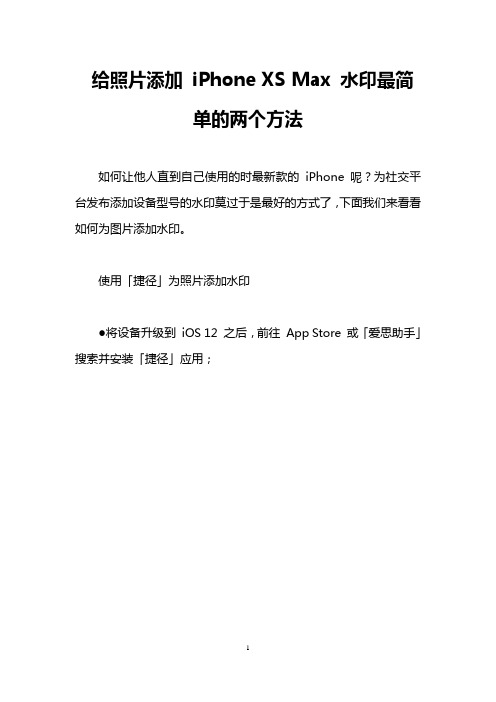
给照片添加iPhone XS Max 水印最简
单的两个方法
如何让他人直到自己使用的时最新款的iPhone 呢?为社交平台发布添加设备型号的水印莫过于是最好的方式了,下面我们来看看如何为图片添加水印。
使用「捷径」为照片添加水印
●将设备升级到iOS 12 之后,前往App Store 或「爱思助手」搜索并安装「捷径」应用;
●复制「https:///shortcuts/944677bd7e7d4c579877 000bac6d3c2b」并到Safari 浏览器中打开;
●点击「获取捷径」就会自动将此「捷径」添加至「捷径库」中;
●运行此「捷径」,可以根据需求选择「拍照并加水印」或者「选图片加水印」;
●选择机型与水印颜色;
●添加水印成功,点击「完成」后保存或点击分享按钮分享。
使用「Picsew」为图片添加水印
●「Picsew」是一款非常强大的长截图拼图软件,并且可以为图片添加水印,我们在通过爱思助手丰富的应用资源库中下载;
●打开Picsew,选择一张图片,点击底部的「调整」;
●点击「工具」界面,点击底部的「印章」按钮,可以为图片添加水印,首次添加需要点击右侧的齿轮按钮,编辑水印内容。
点击水印状态栏的中间三个图标可以调整水印在图片中的位置。
●点击右上角「保存」按钮,即可保存带有水印的截图。
详解怎样为照片加水印而不影响照片技巧
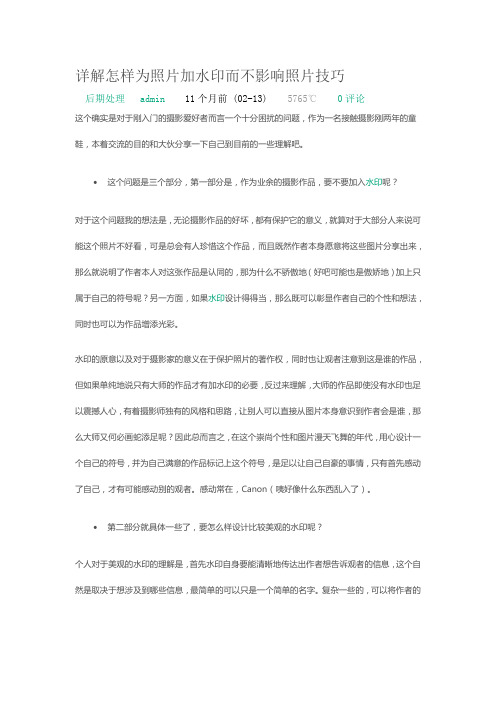
详解怎样为照片加水印而不影响照片技巧后期处理admin 11个月前 (02-13) 5765℃0评论这个确实是对于刚入门的摄影爱好者而言一个十分困扰的问题,作为一名接触摄影刚两年的童鞋,本着交流的目的和大伙分享一下自己到目前的一些理解吧。
∙这个问题是三个部分,第一部分是,作为业余的摄影作品,要不要加入水印呢?对于这个问题我的想法是,无论摄影作品的好坏,都有保护它的意义,就算对于大部分人来说可能这个照片不好看,可是总会有人珍惜这个作品,而且既然作者本身愿意将这些图片分享出来,那么就说明了作者本人对这张作品是认同的,那为什么不骄傲地(好吧可能也是傲娇地)加上只属于自己的符号呢?另一方面,如果水印设计得得当,那么既可以彰显作者自己的个性和想法,同时也可以为作品增添光彩。
水印的原意以及对于摄影家的意义在于保护照片的著作权,同时也让观者注意到这是谁的作品,但如果单纯地说只有大师的作品才有加水印的必要,反过来理解,大师的作品即使没有水印也足以震撼人心,有着摄影师独有的风格和思路,让别人可以直接从图片本身意识到作者会是谁,那么大师又何必画蛇添足呢?因此总而言之,在这个崇尚个性和图片漫天飞舞的年代,用心设计一个自己的符号,并为自己满意的作品标记上这个符号,是足以让自己自豪的事情,只有首先感动了自己,才有可能感动别的观者。
感动常在,Canon(咦好像什么东西乱入了)。
∙第二部分就具体一些了,要怎么样设计比较美观的水印呢?个人对于美观的水印的理解是,首先水印自身要能清晰地传达出作者想告诉观者的信息,这个自然是取决于想涉及到哪些信息,最简单的可以只是一个简单的名字。
复杂一些的,可以将作者的信息补充完整,例如将内容扩充为“XX Photography”或者“Photo by XX”这一类的。
再往后的话,可以加上作者的网络相册或者摄影博客的地址。
当然这些点只能说是通用的水印的元素,如果只包括这类信息,会显得水印十分单薄。
- 1、下载文档前请自行甄别文档内容的完整性,平台不提供额外的编辑、内容补充、找答案等附加服务。
- 2、"仅部分预览"的文档,不可在线预览部分如存在完整性等问题,可反馈申请退款(可完整预览的文档不适用该条件!)。
- 3、如文档侵犯您的权益,请联系客服反馈,我们会尽快为您处理(人工客服工作时间:9:00-18:30)。
如何用美图秀秀给图片加水印
本次图片上加水印,用的是美图秀秀。
1、首先可到美图秀秀官网下载美图秀秀并安装,打开美图秀秀如图1。
图1
2、点击图1右上角的“新建”按钮,出现如图2的对话框
图2
3、选择图2中背景色中“透明”图标,接着点“应用”,出现图3
图3
4、点击图3上左上角的标签“文字”,出现图4,点击图4左侧的“输入静态文字”按钮,
出现“文字编辑框”如图5。
图4
图5
5、在“文字编辑框中”输入你想输入的任何字体,如“百分百实物拍摄”,“文字颜色”中
点击,选择颜色你想要的颜色,如果做水印,我认为选淡灰色比较好,字号也可以调整,最好充满整个版面,我这选择74。
如图6。
最后点击“保存与分享”保存到桌面。
图6
6、用美图秀秀重新打开一张你想加水印的图片,如图7,点击图7左上角的“文字”标签,
接着点击图7左侧的“导入模板”按钮,出现“导入模板对话框”,在此对话框张选择
“用户自定义”,如图8,再点击“导入”按钮,导入刚存在桌面上的“百分百实物拍摄”的图片文件,导入后如图9,图9右侧出现了“百分百实物拍摄”字样的素材,接着点击该素材,在需要加水印的图片上出现了“百分百实物拍摄”字样,右击该字样,点击“正片叠底(融合)”,再保存,就大功告成。
成果如图10。
图7
图8
图9
图10。
